Mikä Galaxy Z Fold5:n/Flip5:n parannettu tietojen suojaus -toiminto on?

Parannettu tietojen suojaus on Samsungin turvallisuustoiminto, jolla suojataan arvokkaiksi tiedoiksi katsotut henkilötiedot. Toiminnolla voidaan tallentaa kokonaisvaltaisella salausteknologialla (E2EE) suojatut tietosi Samsung Cloudiin.
Huomaa: parannettu tietojen suojaus -toimintoa tuetaan vain laitteissa, joissa on One UI 5.1.1 tai uudempi versio, alkaen Galaxy Z Fold5/Flip5 -malleista ja Tab S9 -sarjasta.
Miten parannettu tietojen suojaus -toimintoa käytetään?
Voit varmuuskopioida ja palauttaa laitteella olevia henkilötietoja tai muita tietoja Samsung Cloudiin / Samsung Cloudista palautuskoodilla, joka luodaan vain kerran, kun parannettu tietojen suojaus -toiminto otetaan käyttöön.
Tee tämä seuraavasti: avaa Samsung Cloud -sovellus > Napauta Lisää vaihtoehtoja (3 pistettä) > Valitse Asetukset > Napauta Parannettu tietojen suojaus > Napauta Salaa varmuuskopiotiedot -tilanvaihtonäppäintä kytkeäksesi sen päälle.
Kokonaisvaltaisesti salattuihin tietoihin pääsee vain laitteilta, joissa käytetään parannettu tietojen salaus -toimintoa. Niihin ei pääse kukaan muu, ei myöskään Samsung.
Huomaa: kokonaisvaltaista salausta ei välttämättä tueta tietyissä maissa, tietyillä alueilla tai tietyillä operaattoreilla.
Parannetulla tietojen suojauksella suojataan seuraavat tiedot:
- Puhelulokien varmuuskopio
- Viestien varmuuskopio
- Kellon varmuuskopio
- Asetusten varmuuskopio
- Sovellusten varmuuskopio
Kokonaisvaltainen salaus ei välttämättä koske joitakin suuria tietomääriä, kuten viestien liitteitä.
Samsung tukee kokonaisvaltaista salausta henkilötietojen suojaamiseksi.
Palautuskoodi on 28 merkkiä sisältävä koodi, jolla voi palauttaa kokonaisvaltaisesti salatut tiedot, jos kaikki laitteesi ovat kadonneet, ne on varastettu tai ne ovat vaurioituneet eikä niitä sen vuoksi voi käyttää.
Palautuskoodia ei voi katsoa uudelleen sen luomisen jälkeen, eikä Samsung tallenna palautuskoodeja. Kun palautuskoodi luodaan, se täytyy kirjata muistiin ja säilyttää turvallisessa paikassa.
Jos sekä parannettu tietojen suojaus -toiminnon tarjoava laite että palautuskoodi ovat kadonneet, kokonaisvaltaisesti salattuihin tietoihin ei pääse mitenkään käsiksi.
Jos hallussasi on laite, jolla pääsee kokonaisvaltaisesti salattuihin tietoihin, voit vaihtaa palautuskoodin:




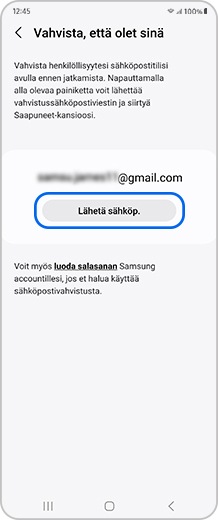


Jos sekä palautuskoodi että laite, jolla kokonaisvaltainen salaus määritettiin, katoavat, mitään muuta ei voida tehdä tietoihin pääsemiseksi. Jos vain laite katoaa, tiedot voi palauttaa alustamalla kokonaisvaltaisen salauksen.
Jos parannettu tietojen suojaus on aktivoitu, kokonaisvaltainen salaus on käytössä ja varmuuskopioidaan, kun Samsung Cloudiin parannettua tietojen suojausta tukevilla laitteilla tehdään varmuuskopiointi.
Parannettua tietojen suojausta tukevat tietokohteet salataan kokonaisvaltaisesti ja varmuuskopioidaan. Muut tietokohteet, jotka eivät ole yhteensopivia parannetun tietojen suojauksen kanssa, varmuuskopioidaan samalla tavalla kuin nykyiset varmuuskopiot ilman salausta.
Tietoja, jotka varmuuskopioitiin ennen parannetun tietojen suojauksen aktivointia, ei voi palauttaa.
Valikossa näkyvät laitteet, jotka tukevat parannettu tietojen suojaus -toimintoa. Kokonaisvaltainen salaus koskee vain näillä laitteilla varmuuskopioituja tietoja, ja kokonaisvaltaisesti salattuihin tietoihin pääsee vain näillä laitteilla.
Parannettu tietojen suojaus -toiminto toimii Samsung-tilin perusteella, joten aktivointi / deaktivointi / salaus / salauksen purku / palautuskoodin nollaus synkronoidaan laitteidesi kesken. Laitteisiin, joihin on kirjauduttu sisään Samsung-tilillä, voi tulla virheilmoitus tai hälytys.
Tämä virhe voi esiintyä, kun palautuskoodi annetaan nykyisellä laitteella ja samaan aikaan nollataan palautuskoodi toisella laitteella. Yritä uudelleen sen jälkeen, kun olet saanut palautuskoodin nollattua toisella laitteella.
Tämä ilmoitus tulee näkyviin, jos parannettu tietojen suojaus on aktivoitu toisella laitteella. Jos parannettu tietojen suojaus on aktivoitu, kokonaisvaltainen salaus on käytössä ja varmuuskopioidaan tehtäessä varmuuskopioita Samsung Cloudiin kaikilla omistamillasi parannettua tietojen suojausta tukevilla laitteilla. Tietoja, jotka varmuuskopioitiin ennen parannetun tietojen suojauksen käyttöönottoa, ei voi palauttaa.
Tämä ilmoitus tulee näkyviin, jos parannettu tietojen suojaus on aktivoitu toisella laitteella. Jos parannettu tietojen suojaus on aktivoitu, kokonaisvaltainen salaus on käytössä ja varmuuskopioidaan tehtäessä varmuuskopioita Samsung Cloudiin kaikilla omistamillasi parannettua tietojen suojausta tukevilla laitteilla. Tietoja, jotka varmuuskopioitiin ennen parannetun tietojen suojauksen käyttöönottoa, ei voi palauttaa.
Tämä ilmoitus tulee näkyviin, kun palautuskoodi nollataan toisella laitteellasi. Tällöin aiemmin luotua palautuskoodia ei voi enää käyttää.
Virheen ponnahdusikkuna tulee näkyviin, jos KmxService-sovelluksessa on ongelma. Tätä sovellusta käytetään parannetun tietojen suojauksen salausavaimien luomiseen ja tallentamiseen.
Kun virhe ponnahtaa esiin, kokeile yhtä tai useampaa seuraavista ratkaisuista:
- Tarkista, onko käyttämäsi ohjelmistoversio oikea laitemallille. Parannettu tietojen suojaus toimii vain oikealla ohjelmistoversiolla. Se ei toimi muilla ohjelmistoversioilla tai laitteilla, joilla on täydet käyttöoikeudet
- Käynnistä laite uudelleen
- Poista KmxService-sovellustiedot seuraavasti:





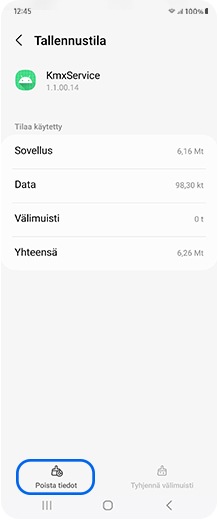
Jos poistat KmxService-sovellustiedot, laitteeseen tallennetut salausavaimeen liittyvät tiedot poistetaan. Tarkista siis ennen KmxService-sovellustietojen poistamista, että sinulla on palautuskoodi.
Ota parannettu tietojen suojaus -toiminto pois käytöstä ja käyttöön. Jos parannettu tietojen suojaus -toiminto on pois käytöstä, kokonaisvaltaisella salauksella varmuuskopioidut tiedot poistetaan Samsung Cloudista.
Jos tämä virhe jatkuu tietojen tyhjentämisen jälkeen, kytke Salaa varmuuskopiotiedot päälle parannetun tietojen suojauksen alustamiseksi.
Kiitos palautteestasi
Ole hyvä ja vastaa kaikkiin kysymyksiin.